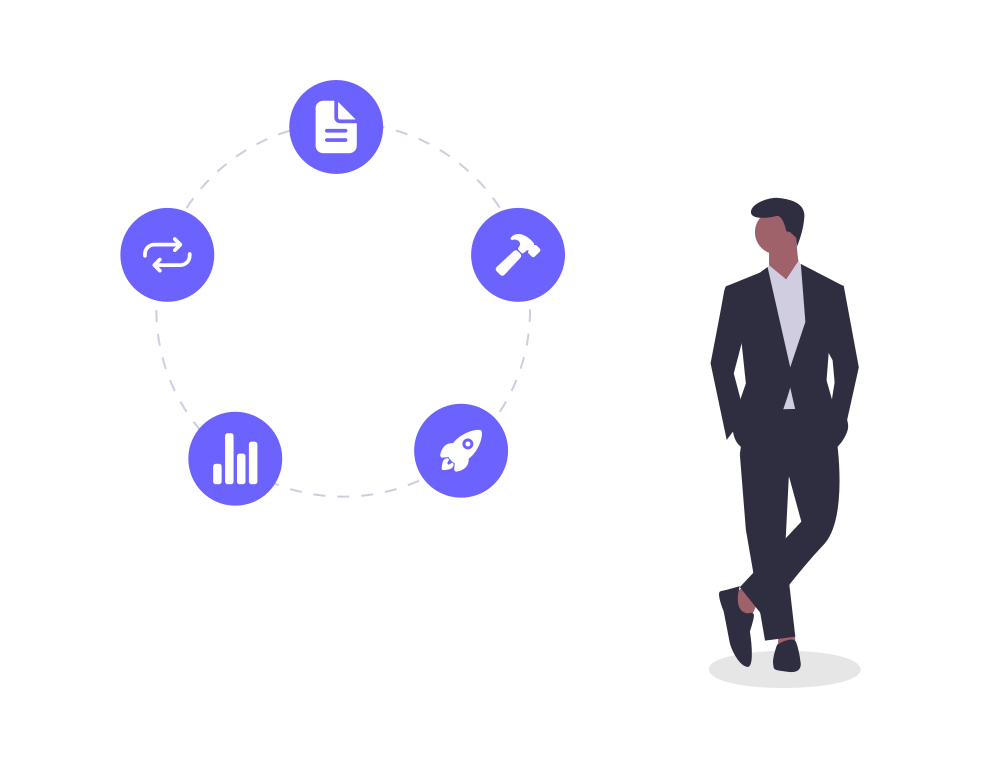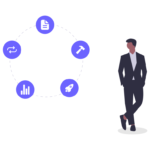デベロッパーツールは、ウェブ開発者にとって必須のツールです。このブログ記事では、デベロッパーツールの基本的な使い方から具体的な活用事例、最新の機能やトラブルシューティング方法まで、詳しく解説します。ウェブサイトのパフォーマンス向上やデバッグ作業の効率化に役立つ情報が満載です。
デベロッパーツールの概要
1-1. デベロッパーツールとは?
デベロッパーツールは、ウェブブラウザに組み込まれた開発者向けの強力なツールセットです。これにより、ウェブページのHTML構造、CSSスタイル、JavaScriptコード、ネットワークリクエストなどを詳細に検査・デバッグできます。Google Chromeのデベロッパーツールはその代表例で、多くの開発者に広く利用されています。他の主要なブラウザ、例えばFirefoxやEdge、Safariも同様のツールを提供しています。
1-2. 主な機能の紹介
デベロッパーツールには、エレメントインスペクター、コンソール、ネットワークモニタリング、パフォーマンス解析、メモリプロファイリングなど、多岐にわたる機能があります。これらを駆使することで、リアルタイムにコードの問題を発見し、修正することが可能です。特に、エレメントタブを使ったHTML・CSSの検査や、コンソールを使ったJavaScriptのデバッグは、日常的に頻繁に使用される機能です。
バグ調査の基本ステップ
2-1. 初期調査
バグが発生した際には、まずそのバグの再現方法を確認します。ユーザーからの報告をもとにバグを再現し、どの部分に問題があるかを特定します。この段階では、デベロッパーツールを開いてコンソールやネットワークタブを確認することが重要です。これにより、ページのエラーメッセージやネットワークリクエストの状況を把握できます。
2-2. エラーメッセージの確認
次に、コンソールタブを使用してエラーメッセージを確認します。ここにはJavaScriptエラーやネットワークの問題など、バグの原因となり得る情報が表示されます。具体的なエラーメッセージは、バグの特定と解決において非常に重要な手掛かりとなります。
要素の検査とデバッグ
3-1. HTMLとCSSの検査
エレメントタブを使用して、HTMLとCSSを直接検査します。これにより、レイアウトの崩れやスタイルの問題を特定し、リアルタイムで修正することが可能です。特定の要素を選択し、そのプロパティやルールを確認し、必要に応じて修正を行います。
3-2. JavaScriptのデバッグ
ソースタブを使用して、JavaScriptコードをデバッグします。ブレークポイントを設定し、コードの実行をステップごとに確認することで、問題のある箇所を特定します。変数の値や関数の動作を詳細に確認し、必要な修正を加えることで、バグを解消します。
ネットワークの監視
4-1. リクエストとレスポンスの確認
ネットワークタブを使用して、ページが行うリクエストとレスポンスを詳細に確認します。これにより、リソースの読み込みに問題がないか、期待通りのデータが返されているかを確認できます。特に、APIリクエストや外部リソースの読み込みに関する問題を特定するのに役立ちます。
4-2. パフォーマンスの分析
パフォーマンスタブを使用して、ページのロード時間やレンダリングのパフォーマンスを分析します。ここでは、タイムラインやフレームレート、リソースの読み込み時間などの情報を確認できます。これにより、パフォーマンスのボトルネックを特定し、最適化するための手掛かりを得ることができます。
コンソールの活用
5-1. コンソールの基本操作
コンソールタブでは、リアルタイムでJavaScriptコードを実行し、その結果を確認することができます。デバッグの際には、コンソールログを利用してコードの状態を確認し、エラーメッセージを取得することが重要です。基本的な使い方として、console.logやconsole.errorを活用します。
5-2. エラーメッセージの読み方
コンソールに表示されるエラーメッセージは、バグの原因を特定するための重要な手掛かりです。エラーメッセージには、エラーのタイプ、発生箇所、スタックトレースなどの情報が含まれます。これらを正しく読み取ることで、効率的に問題を解決できます。
よくあるバグと対策
6-1. レイアウト崩れ
レイアウトの崩れは、HTMLやCSSのミスによって発生します。デベロッパーツールを使用して、要素のボックスモデルやスタイルを確認し、原因を特定します。必要に応じて、スタイルシートを修正し、問題を解決します。
6-2. JavaScriptのエラー
JavaScriptのエラーは、スクリプトの記述ミスや非同期処理の問題などによって発生します。コンソールでエラーメッセージを確認し、デバッグツールを使用してコードをステップごとに実行し、問題の箇所を特定します。適切な修正を行い、エラーを解消します。
FAQ
Q. デベロッパーツールを使ってJavaScriptのエラーを見つけるにはどうすればよいですか?
A. コンソールタブを開き、エラーメッセージを確認します。エラーメッセージには、エラーの内容や発生箇所が表示されます。また、ソースタブを使用して、ブレークポイントを設定し、コードをステップ実行してエラーの原因を特定します。
Q. レイアウトの崩れをデベロッパーツールで修正する方法は?
A. エレメントタブを使用して、崩れている要素を選択し、そのスタイルを確認します。ボックスモデルや適用されているCSSルールをチェックし、必要に応じて修正を加えます。変更はリアルタイムで確認できるので、適切なスタイルに調整します。
Q. ネットワークの問題をデベロッパーツールで調査するには?
A. ネットワークタブを開き、リクエストとレスポンスを確認します。問題のあるリクエストを選択し、詳細な情報(ヘッダー、ペイロード、レスポンス)を確認します。これにより、リクエストの失敗やレスポンスの問題を特定し、適切な対策を講じることができます。
まとめ
デベロッパーツールは、ウェブ開発におけるバグ調査の最前線で活躍するツールです。初期調査から詳細なデバッグまで、幅広い機能を駆使することで、問題を迅速に解決できます。特に、コンソールやネットワークタブの活用は、エラーの特定とパフォーマンスの最適化に大いに役立ちます。デベロッパーツールを使いこなすことで、開発の効率と品質を向上させ、ユーザーに優れた体験を提供することができます。